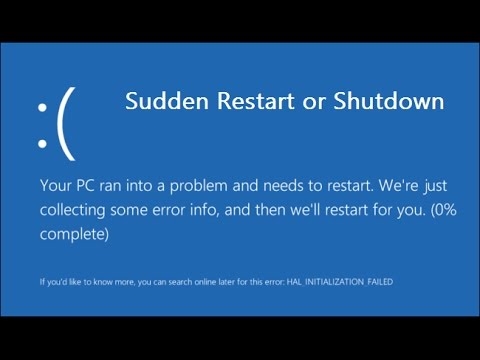Dina manual ieu beginners kami kasampak di sababaraha cara basajan nu bisa nulungan naon wae pamaké pikeun ngabersihan sistem C drive koropak perlu jeung ngosongkeun langkung spasi dina hard drive anjeun anu paling dipikaresep janten mangpaat pikeun hal leuwih mangpaat. Kahiji bagian sahiji metodeu beberesih disk, diwanohkeun dina Windows 10, dina kadua - metode anu cocog pikeun Windows 8,1 jeung 7 (jeung 10 urang teuing).
Dina manual ieu beginners kami kasampak di sababaraha cara basajan nu bisa nulungan naon wae pamaké pikeun ngabersihan sistem C drive koropak perlu jeung ngosongkeun langkung spasi dina hard drive anjeun anu paling dipikaresep janten mangpaat pikeun hal leuwih mangpaat. Kahiji bagian sahiji metodeu beberesih disk, diwanohkeun dina Windows 10, dina kadua - metode anu cocog pikeun Windows 8,1 jeung 7 (jeung 10 urang teuing).
Najan kanyataan yén teuas drive HDD anu jadi beuki loba dina watesan unggal taun, sababaraha héran aranjeunna tetep ngatur ngeusian. Ieu bisa jadi masalah malah leuwih ti kitu lamun anu ngagunakeun SSD kaayaan padet drive, sanggup nyimpen nyata kirang data ti teuas drive konvensional. Simkuring meunang handap ka cleansing di hard drive kami tina akumulasi junk di dinya. Ogé kana topik nu: The program pangalusna pikeun ngabersihan komputer, cleanup disk otomatis Windows 10 (Windows dina Oktober 1803 aya ogé kamungkinan sistem beberesih manual hartina, sakumaha dijelaskeun dina manual ieu).
Mun kabeh pilihan di luhur teu mantuan anjeun ngosongkeun spasi dina C drive dina jumlah katuhu jeung dina waktos anu sareng, teuas drive anjeun atanapi SSD dibagi kana sababaraha bagian, nya meureun instruksi mangpaat Kumaha ngaronjatkeun C drive alatan hiji piringan D.
Purifikasi C nu: ngajalankeun dina Windows 10
Cara pikeun ngosongkeun spasi dina partisi Sistim disk (on drive C), digambarkeun dina bagian handap Buku ieu sarua dianggo pikeun Windows 7, 8,1 jeung 10. Dina bagian nu sami - ngan maranéhanana fitur beberesih piringan anu anyar di Windows 10, sarta maranéhanana mecenghul moal cukup.
2018 update: pikeun Windows dina Oktober April 1803 bagian Update handap digambarkeun dina Setélan - System - alat Mémori (teu toko). Sarta, sajaba métode beberesih, anu anjeun nimu di handap, aya mucunghul pilih "Hapus tempat kiwari" kanggo disc beberesih gancang.
Gudang Windows 10 tur nyetel eta nepi
Hal kahiji anjeun kudu nengetan lamun diperlukeun pikeun ngabersihan disc C - teh item setting "Panyimpenan" (memori alat), aya dina "Kabéh parameter" (ku ngaklik dina ikon baki atawa mencét Win + I) - "System".

Dina bagian ieu anjeun bisa ningali jumlah nu dipaké na spasi disk bébas, pakakas lokasi pikeun nyimpen anyar aplikasi, musik, gambar, video sareng dokumen. Kiwari dimungkinkeun tiasa ngabantu pikeun nyingkahan keusikan gancang tina tanda cakra.
Lamun "Panyimpenan" klik salah sahiji disk bisi kami C: drive, anjeun tiasa ningali informasi nu leuwih wincik tentang eusi na eta hal anu penting - mun dipiceun bagian tina eusi.

Contona, di ahir daptar aya hiji item "samentara Payil", pilihan nu tiasa dihapus payil samentara, eusi folder Daur mulang Bin tur ngundeur ti pasar komputer, kukituna freeing nepi rohangan na piringan tambahan.

Lamun anjeun pilih "file System", anjeun tiasa familiarize diri kalayan sabaraha lila waktu nu diperlukeun dina berkas paging (pilih "Virtual Mémori"), file hibernasi, tur malikkeun file sistem. Di dieu anjeun bisa buka ngonpigurasikeun pilihan recovery sistem, sareng inpo sejenna bisa mantuan dina nyieun kaputusan ngeunaan kumaha carana mareuman hibernasi, atawa nyetel hiji file swap (anu bakal on).
Dina "Aplikasi na kaulinan" anjeun tiasa ningali program dipasang dina komputer, tempat dikawasaan ku aranjeunna dina disk, sarta lamun hayang - dipiceun program dihoyongkeun tina komputer, atawa mindahkeun ka drive sejen (keur aplikasi ti Windows Store 10). Inpo tambahan: Kumaha nyabut file samentara Windows 10 Kumaha mun mindahkeun file samentara pikeun drive sejen, Kumaha cara nransper folder OneDrive kana drive sejen di Windows 10.
OS fungsi file komprési jeung file hibernasi
Dina Windows 10 nyaeta fungsi sistem komprési file Compact OS, sahingga pikeun ngurangan jumlah spasi dicokot nepi dina drive OS. Numutkeun Microsoft, pamakéan fungsi ieu téh komputer rélatif produktif kalayan RAM cukup teu kudu mangaruhan kinerja.
Dina waktu nu sarua, lamun ngaktipkeun komprési Compact OS, bakal tiasa ngosongkeun leuwih ti 2 GB on sistem 64-bit, sarta leuwih ti 1,5 GB tina 32-bit. Kanggo inpo nu leuwih lengkep tentang fungsi sarta pamakéan na di manual komprési Compact OS kana Windows 10.
Ogé ciri anyar keur file hibernasi. Mun baheula bisa jadi péngkolan off, freeing rohangan disk sarua 70-75% tina jumlah RAM, tapi di waktu nu sami dicabut sahiji fungsi Gancang Mimitian Windows 8,1 sarta Windows 10, Anjeun ayeuna tiasa milih ukuranana leutik keur file ieu, ku kituna manéhna Ieu dipake ukur keur peluncuran gancang. Rinci ti aksi dina manual Windows 10 Hibernate.
Mupus sarta pindah aplikasi
Sajaba ti kanyataan yen Windows 10 bisa mindahkeun aplikasi pikeun setélan dina "Panyimpenan" naon ieu ditulis di luhur, kasebut nyaéta dimungkinkeun pikeun nyabut eta.
Urang ngobrol ngeunaan jalan ngaleupaskeun aplikasi embedded. Anjeun tiasa ngalakukeun ieu sacara manual atawa ku cara make software pihak-katilu, contona, fitur ieu mecenghul dina versi panganyarna tina CCleaner. Baca leuwih: Kumaha nyabut diwangun-di Windows 10 aplikasina.
Sugan éta sakabéh kusabab naon anyar dina watesan bébas sababaraha spasi dina partisi sistem. Metodeu séjén pikeun ngabersihan disk C anu merenah sarua keur Windows 7, 8 sarta 10.
Ngajalankeun cleanup Windows piringan
Munggaran sadaya, abdi nyarankeun nganggo utiliti diwangun-di Windows jeung ngabersihan hard disk. Ieu pakakas ngaluarkeun file samentara sarta data non-kritis séjénna pikeun kinerja sistem operasi. Pikeun muka piringan cleanup, klik dina "abdi Komputer" dina C: drive,-klik katuhu tur pilih "Pasipatan".

Sipat teuas drive dina Windows
Dina tab "Umum", klik tombol "piringan cleanup". Sanggeus sababaraha menit Windows ngumpulkeun informasi ngeunaan naon file akumulasi dina HDD junk, anjeun bakal dipenta pikeun milih jenis koropak nu Anjeun hoyong cabut eta. Di antarana - payil samentara tina Internet, payil ti Daur mulang Bin, ngalaporkeun dina karya sistem operasi, jeung saterusna. Sakumaha anjeun tiasa tingali dina komputer kuring ku kituna anjeun bisa ngosongkeun 3,4 néang, nu teu jadi saeutik.

Piringan cleanup C
Sajaba, anjeun tiasa ngabersihan up file sistem na Windows 10, 8, jeung Windows 7 (teu kritis kana operasi sistem) ti disc, ku mencét tombol kalayan téks di handap. program bakal pariksa sakali deui yen eta tiasa kawilang henteu aya rasa nyeri piceun, lajeng, sajaba salah tab "piringan cleanup" bakal sadia pikeun hiji leuwih - "Advanced".

Diberesihkeun file Sistim
Dina tab ieu, anjeun bisa ngabersihan komputer tina program dihoyongkeun, kitu ogé ngahapus data pikeun recovery Sistim - aksi nu ngaluarkeun sagala balikkeun titik iwal hiji panganyarna. Kituna, Anjeun kudu mastikeun komputer berpungsi normal, salaku lajeng lengkah deui hiji titik recovery saméméhna henteu jalan. Aya kasempetan sejen - ngajalankeun Windows piringan cleanup dina modeu nambahan.
Dipiceun program henteu kapake, nu ngeusian loba rohangan na piringan
Lengkah saterusna, anu abdi tiasa nyarankeun - nyoplokkeun program henteu kapake perlu dina komputer Anjeun. Lamun balik ka Control Panel Windows sarta kabuka "Program na Fitur", lajeng nu bakal ningali daptar program dipasang dina komputer anjeun, sakumaha ogé kolom "Ukuran", anu mintonkeun sabaraha spasi anu diperlukeun pikeun tiap program.

Mun anjeun teu ningali kolom ieu, klik Setélan di pojok kanan luhur daptar, tur ngaktipkeun formulir "Table". catetan leutik: informasi ieu teu salawasna akurat kusabab teu kabeh program ngalaporkeun sistem operasi tina ukuranana pasti anjeun. Anjeun bisa manggihan yén software ngabogaan jumlah signifikan spasi disk, jeung kolom "Ukuran" kosong. Cabut eta program nu teu make - lila-ngadeg sarta geus henteu acan dihapus kaulinan, program éta ngadegkeun ngan keur trial and software lianna nu teu kudu kabutuhan husus.
Nganalisis naon nyokot up spasi disk
Pikeun manggihan kahayang file nu nyandak up spasi dina hard drive, anjeun bisa ngagunakeun dirancang husus pikeun program ieu. Dina conto ieu kuring baris ngagunakeun program haratis WinDIRStat - éta bébas sarta geus sadia di Rusia.

Sanggeus scanning nu hard disk di sistem anjeun, program bakal némbongkeun kumaha jenis koropak jeung polder nu nyokot up spasi disk. Inpo ieu bakal ngidinan Anjeun pikeun leuwih akurat nangtukeun naon piceun, mun ngabersihan disk C. Lamun geus disimpen loba ISO Gambar, pilem geus diundeur torrent teh, sarta hal séjén nu di hareup, paling dipikaresep, moal dipaké - aman nyabut eta . Tetep kempelan hard disk anjeun dina terabyte tina pilem téh biasana teu perlu. Sajaba ti éta, WinDirStat, anjeun tiasa langkung akurat ningali program naon sabaraha spasi dina hard drive Anjeun. Ieu teu hijina program pikeun tujuan ieu, pilihan sejen, tingali. Dina artikel Kumaha do I nyaho naon a tempat sibuk on disk.
file samentara bersih
"Piringan cleanup" Dina Windows - tanpa ragu a, alat mangpaat, tapi teu ngahapus koropak samentara dijieun ku aplikasi béda, henteu sistem operasi sorangan. Contona, upami anjeun make Google Chrome atanapi Mozilla Firefox, aranjeunna cache bisa nahan sababaraha néang dina drive sistem Anjeun.

CCleaner jandela program utama
Pikeun ngabersihan up file samentara, sarta junk séjén tina komputer anjeun, anjeun tiasa nganggo program haratis CCleaner, nu ogé bisa didownload haratis ti loka pamekar urang. Kanggo inpo nu leuwih lengkep tentang program ieu bisa maca dina artikel Kumaha ngagunakeun CCleaner kana pamakéan alus. Laporan wungkul nu mibanda alat ieu, anjeun bisa ngabersihan up leuwih perlu ti drive C, ti nalika ngagunakeun parabot Windows baku.
métode purifikasi séjén disc C
Salian metodeu di luhur, Anjeun bisa make na Sajaba:
- Taliti baca program dipasang dina komputer Anjeun. Cabut eta nu euweuh diperlukeun.
- Dipiceun drivers Windows heubeul, tingali. Kumaha mun ngabersihan bungkusan supir di DriverStore FileRepository
- Ulah nyimpen pilem sarta musik dina partisi Sistim disk - data ieu nyandak nepi teuing spasi, tapi lokasi henteu maén peran hiji.
- Manggihan duplikat file na bersih - sering pisan kasus nu gaduh dua polder sareng pilem atawa gambar nu duplicated sarta ngeusian rohangan na piringan. Tempo: Kumaha pikeun manggihan jeung cabut duplikat file dina Windows.
- Ngarobah rohangan disk allotted pikeun émbaran recovery atawa nganonaktipkeun hemat data nu;
- Nonaktipkeun hibernasi - sangkan hibernasi dina disc C salawasna file hiberfil.sys hadir anu ukuranana sarua jeung volume manajemén memori. Pikeun nganonaktipkeun fitur ieu: Kumaha mun mareuman hibernasi, sarta ngahapus hiberfil.sys.
Lamun urang ngobrol ngeunaan dua kiwari dimungkinkeun métode - Abdi teu bakal nyarankeun aranjeunna, khususna novice pamaké komputer. Ku jalan kitu, tetep dina pikiran: dina hard drive geus pernah salaku loba spasi sakumaha hadits anu ditulis dina kotak. Tur upami Anjeun salah boga laptop, jeung mun anjeun meuli ka dinya, éta ieu tulisan nu dina piringan 500 GB, jeung Windows mintonkeun 400-hal - ulah heran, ieu téh normal: rohangan disk dirumuskeun pikeun partisi recovery notebook ka setelan pabrik na tos rengse disc kosong dina 1 TB, toko-meuli, sabenerna ngabogaan volume leutik. Kuring baris coba nulis naha, dina salah sahiji artikel salajengna.